Tiền điện là chi phí mà mỗi gia đình, mỗi doanh nghiệp đều phải trả. Nhưng liệu kế toán có kiểm soát được số tiền này và không để nó vượt quá khả năng chi trả? Hãy sử dụng hàm IF để tính toán số tiền điện phải thanh toán là bao nhiêu. Do đơn giá điện được tính theo từng bậc tiêu thụ điện khác nhau nên để tính tiền điện thì ta sẽ cần tính theo từng bậc đó. Trong bài viết này, Ketoan.vn sẽ chia sẻ với các bạn cách sử dụng hàm IF để tính tiền điện nhanh chóng trong Excel.
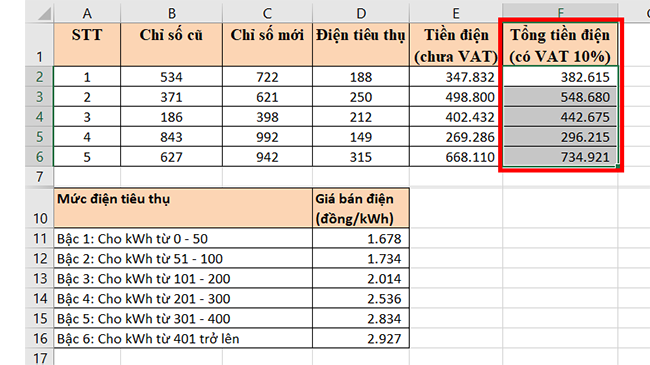
Ví dụ ta có bảng tiêu thụ điện của 5 hộ gia đình như hình dưới. Cột Chỉ số cũ là chỉ số công tơ điện vào lần chốt số điện cuối tháng trước. Cột Chỉ số mới là chỉ số công tơ điện vào cuối tháng này.
Trong bảng bên dưới là giá bán điện theo từng bậc tiêu thụ điện:
- Bậc 1: Cho kWh từ 0 – 50: 1.678 đồng/kWh
- Bậc 2: Cho kWh từ 51 – 100: 1.734 đồng/kWh
- Bậc 3: Cho kWh từ 101 – 200: 2.014 đồng/kWh
- Bậc 4: Cho kWh từ 201 – 300: 2.536 đồng/kWh
- Bậc 5: Cho kWh từ 301 – 400: 2.834 đồng/kWh
- Bậc 6: Cho kWh từ 401 trở lên: 2.927 đồng/kWh
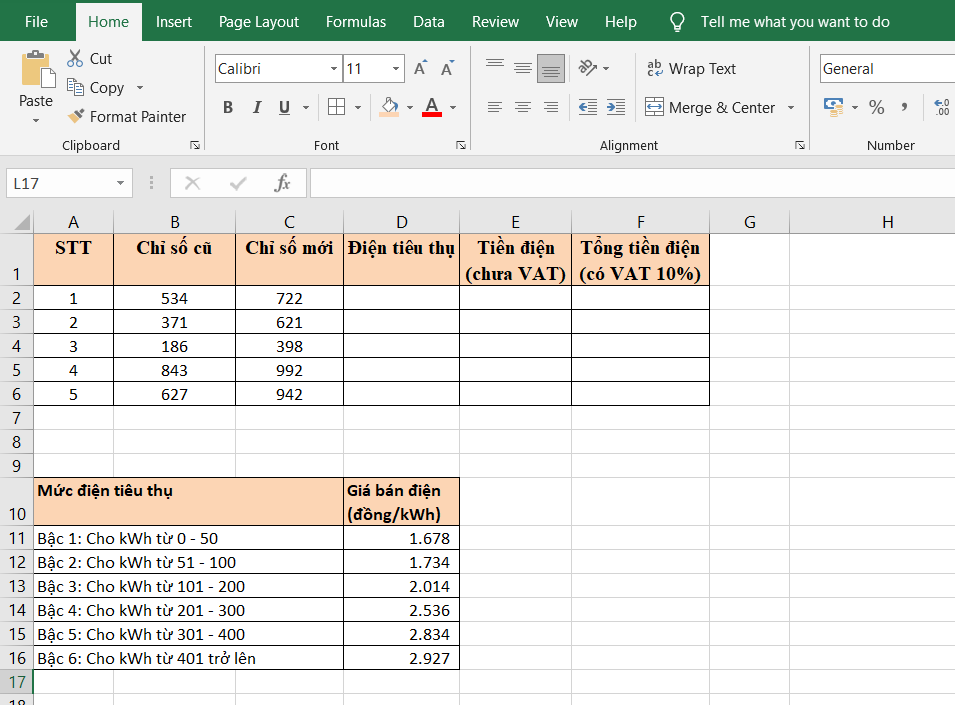
Đầu tiên, chúng ta cần tính số điện từng hộ gia đình tiêu thụ trong kỳ bằng cách lấy chỉ số mới trừ đi chỉ số cũ. Tại ô D2 ta có công thức như sau: =C2-B2
Sao chép công thức cho các ô còn lại ta sẽ thu được kết quả tính ra được số điện từng hộ gia đình tiêu thụ trong tháng.
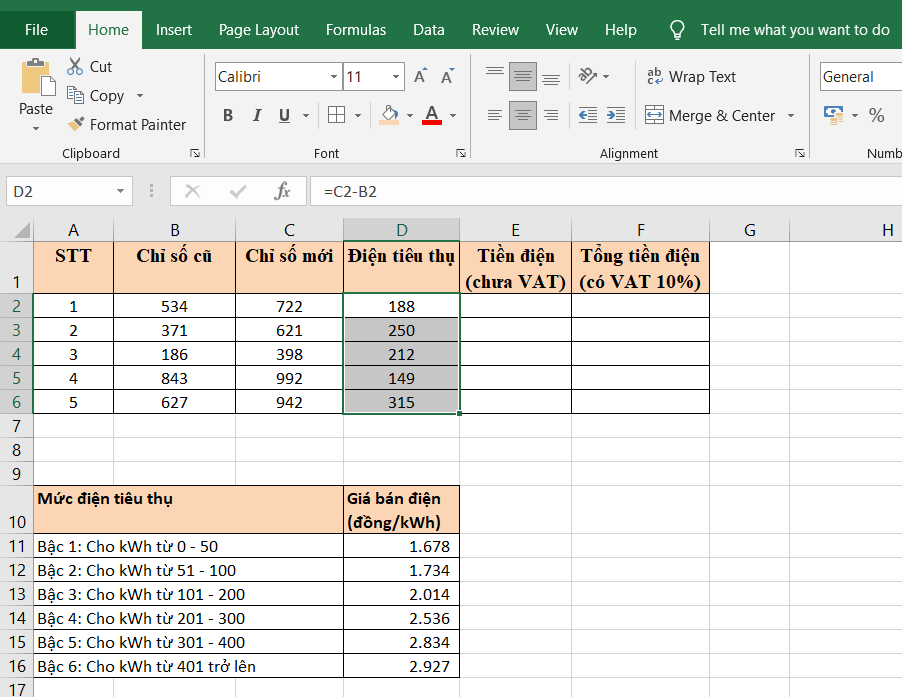
Tiếp theo, để tính tiền điện theo biểu lũy tiến từng bậc tiêu thụ điện thì ta áp dụng hàm IF vào công thức tại ô E2 như sau:
=IF(D2>400;(D2-400)*2927+909000;IF(D2>300;(D2-300)*2834+625600;IF(D2>200;(D2-200)*2536+372000;IF(D2>100;(D2-100)*2014+ 170600;IF(D2>50;(D2-50)*1734+83900;D2*1678)))))
Sao chép công thức trên cho các ô còn lại ta sẽ tính được tiền điện chưa bao gồm thuế giá trị gia tăng trong tháng của từng hộ gia đình.
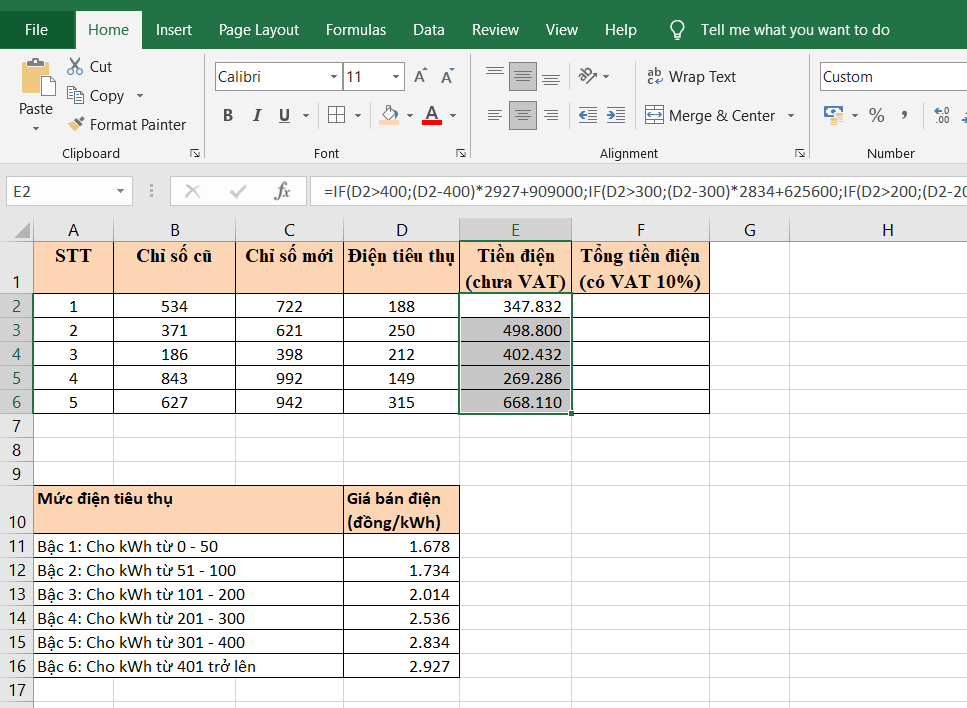
Tiếp theo, để tính ra số tiền điện bao gồm cả thuế GTGT thì ta lấy số tiền điện trước thuế nhân với 1,1. Ta có công thức tại ô F2 như sau: =E2*1,1
Sao chép công thức cho các ô còn lại trong cột ta sẽ thu được tiền điện đã bao gồm thuế GTGT của từng hộ gia đình.
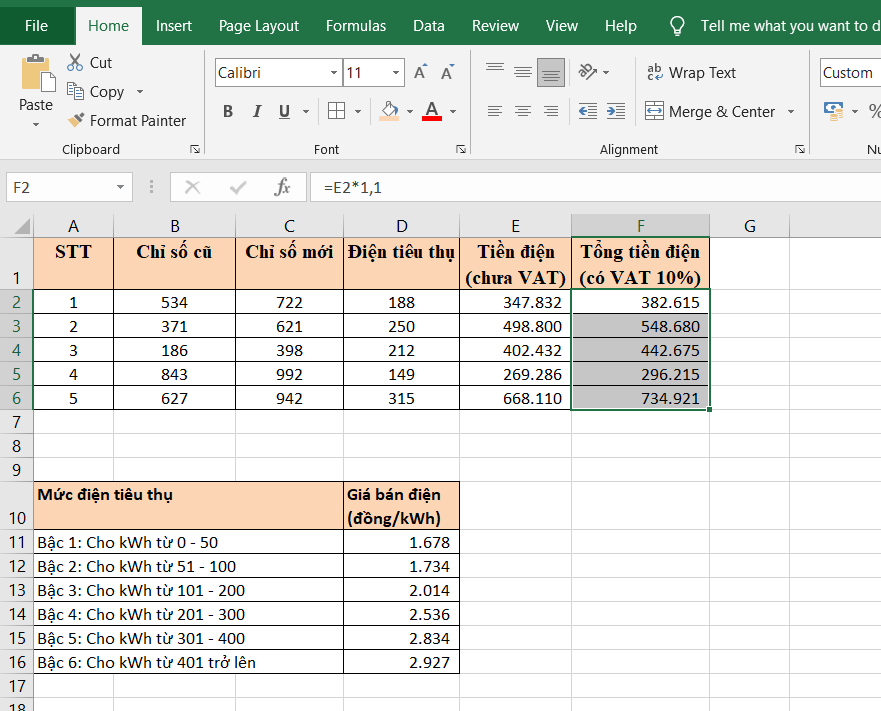
Như vậy, bài viết trên đã hướng dẫn các bạn cách sử dụng hàm IF để tính tiền điện nhanh chóng trong Excel. Hy vọng bài viết sẽ hữu ích với các bạn trong quá trình làm việc. Chúc các bạn thành công!
Xem thêm
Cách vẽ sơ đồ tổ chức công ty trong Excel: Cực kỳ đơn giản!
Cách lấy dữ liệu khi file Excel đang đóng, không cần mở ra
Mách bạn cách sửa và ẩn/hiện chú thích trong bảng tính Excel
3 Cách “bắt” Excel tự động chèn ngày giờ hiện tại vào bảng tính
3 Cách xóa số 0, ẩn số 0 trên Excel rất nhanh chóng và đơn giản


